编辑windows10启动选项 win10开机启动项设置方法
更新时间:2024-04-11 14:37:44作者:yang
Windows 10系统启动时,会自动加载一系列启动项,这些启动项可能会影响电脑的启动速度和性能,为了提升系统的启动速度和稳定性,我们可以通过设置启动项来优化系统的启动过程。下面将介绍如何编辑Windows 10的启动选项和设置开机启动项的方法。
步骤如下:
1.
首先按键盘的“win键“,出现工具框后。点击左下角位置的“设置”,出现新的工具框后再进行下一步操作。

2.进入到“设置”的界面后,点击第二行第一个选项“应用”,进入到新的界面后再进行下一步操作。
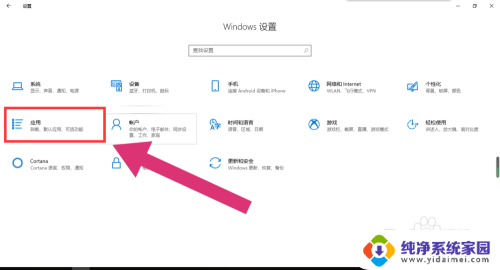
3.进入到“应用”的设置界面后,点击左侧工具栏中的最后一项“启动”。进入新的界面后再进行下一步操作。
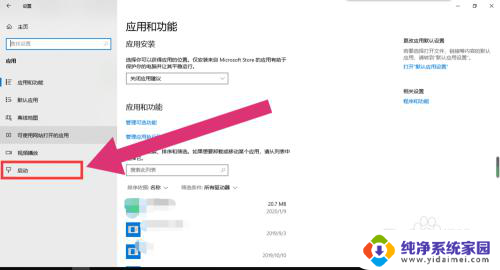
4.进入“启动项”的设置界面后,将可开机自启的应用后方的开关开启该应用就会开机自启。开关关闭则反之。
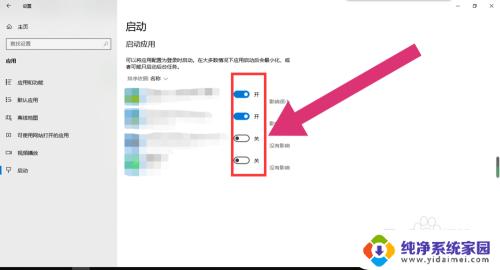
以上就是编辑Windows 10启动选项的全部内容,如果您遇到此问题,您可以按照以上方法解决,希望这能对您有所帮助。
编辑windows10启动选项 win10开机启动项设置方法相关教程
- 电脑启动选项怎么设置 win10开机启动项设置方法
- win10添加开机启动项怎么设置 Windows10开机启动项添加方法
- win10的开机启动项在哪里设置 win10开机启动项设置方法
- win10自动启动项在哪里设置 win10开机启动项设置方法
- 开机程序设置启动项 win10开机启动项设置方法
- win10系统怎么更改开机启动项 win10开机启动项设置方法
- windows启动设置选择 win10开机启动项设置方法
- 微软笔记本开机启动项 Win10开机启动项设置方法
- 电脑设置启动项 win10开机启动项设置方法
- windows设置启动项 Windows10 设置开机启动项怎么设置
- 怎么查询电脑的dns地址 Win10如何查看本机的DNS地址
- 电脑怎么更改文件存储位置 win10默认文件存储位置如何更改
- win10恢复保留个人文件是什么文件 Win10重置此电脑会删除其他盘的数据吗
- win10怎么设置两个用户 Win10 如何添加多个本地账户
- 显示器尺寸在哪里看 win10显示器尺寸查看方法
- 打开卸载的软件 如何打开win10程序和功能窗口